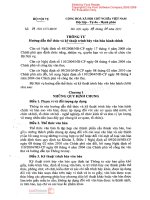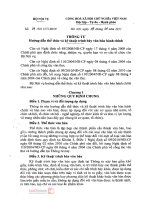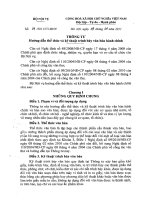- Trang chủ >>
- Mầm non - Tiểu học >>
- Lớp 3
Bài 8. Thực hành một số kĩ thuật trình bày văn bản
Bạn đang xem bản rút gọn của tài liệu. Xem và tải ngay bản đầy đủ của tài liệu tại đây (109.09 KB, 4 trang )
<span class='text_page_counter'>(1)</span><div class='page_container' data-page=1>
<i>Ngày soạn: 10/04/2021.</i>
<i>Ngày dạy: 3A, 3C: 14/04/2021.</i>
<i>3B: 15/04/2021.</i>
<b>TUẦN 26</b>
<b>BÀI 8. THỰC HÀNH</b>
<b>BỔ SUNG MỘT SỐ KĨ THUẬT TRÌNH BÀY VĂN BẢN</b>
<b>I. MỤC TIÊU:</b>
<b>1. Kiến thức:</b>
<b>- Biết sử dụng một số phím tắt để thay đổi kiểu chữ.</b>
- Biết cách in một văn bản ra giấy.
<b>2. Kĩ năng:</b>
<b>- Sử dụng được một số phím tắt để thay đổi kiểu chữ.</b>
- In được một văn bản ra giấy.
<b>3. Thái độ:</b>
- Nghiêm túc trong giờ học, có ý thức giữ gìn và bảo vệ máy tính cẩn thận.
<b>II. CHUẨN BỊ:</b>
- GV: Giáo án, SGK, phòng máy.
- HS: SGK, vở ghi, sách bài tập.
<b>III. CÁC HOẠT ĐỘNG DẠY HỌC:</b>
<b>HOẠT ĐỘNG CỦA GV</b> <b>HOẠT ĐỘNG CỦA HS</b>
<b>1. Ổn định lớp (1’).</b>
<b>2. Kiểm tra bài cũ (3’): Em hãy thực</b>
hiện chèn một hình ảnh vào văn bản?
- Nhận xét.
<b>3. Bài mới (32’):</b>
<b>Hoạt động 1. Tìm hiểu thơng tin</b>
- u cầu HS đọc thơng tin SGK rồi
trả lời câu hỏi.
? Để in nghiêng em sử dụng tổ hợp
phím nào?
? Để in đậm em sử dụng tổ hợp phím
nào?
? Để gõ chữ gạch chân em sử dụng tổ
hợp phím nào?
- GV nhận xét rồi làm mẫu cho HS
quan sát.
? Vậy để không gõ chữ in đậm, in
nghiêng, gạch chân nữa thì em làm như
thế nào?
- Nhận xét.
<b>Hoạt động 2. Bài tập:</b>
- Yêu cầu HS làm bài tập số 2 SGK
- Lớp trưởng báo cáo sĩ số.
- HS lên thao tác.
- Lắng nghe.
- HS đọc thông tin.
- Ctrl + I
- Ctrl + B
- Ctrl + U
- HS lắng nghe và quan sát.
- Ta sẽ ấn thêm 1 lần tổ hợp phím Ctrl
+ B, Ctrl + I và Ctrl + U.
</div>
<span class='text_page_counter'>(2)</span><div class='page_container' data-page=2>
trang 84.
- Nhận xét.
<b>Hoạt động 3. Thực hành</b>
- Yêu cầu HS soạn văn bản “Bảo vệ
môi trường là trách nhiệm của chúng
ta” SGK trang 85.
- Hướng dẫn HS gõ tiếng Việt, cách
trình bày.
- Yêu cầu HS lưu bài vào thư mục.
- Cho HS báo cáo kết quả.
- Nhận xét.
<b>Hoạt động 4. In văn bản:</b>
- Em hãy nêu các bước để in văn bản?
- GV thao tác mẫu.
- Nhận xét.
- HS làm bài tập.
- Lắng nghe.
- HS thực hành theo hướng dẫn của
GV.
- HS soạn bài.
- Lưu bài.
- Báo cáo kết quả.
- Lắng nghe, rút kinh nghiệm.
- B1: Nhấn tổ hợp phím Ctrl + P.
- B2: Chọn Print để in.
- Quan sát.
- Lắng nghe, rút kinh nghiệm,
<b>IV. CỦNG CỐ - DẶN DỊ (4’):</b>
<b>1. Củng cố:</b>
<b>- Nắm được các tổ hợp phím để in đậm, in nghiêng, gạch chân.</b>
- Nhận xét tiết học.
<b>2. Dặn dò:</b>
</div>
<span class='text_page_counter'>(3)</span><div class='page_container' data-page=3>
<b>HỌC VÀ CHƠI CÙNG MÁY TÍNH</b>
<b>LUYỆN GÕ VỚI PHẦN MỀM TUX TYPING</b>
<b>I. MỤC TIÊU:</b>
<b>1. Kiến thức:</b>
<b>- Biết cách gõ phím bằng 10 ngón tay.</b>
<b>2. Kĩ năng:</b>
<b>- Giúp em luyện kĩ năng gõ bàn phím bằng 10 ngón tay thơng qua các trị</b>
chơi thú vị.
- Áp dụng được các kiễn thức đã học về gõ phím bằng 10 ngón tay.
<b>3. Thái độ:</b>
- Nghiêm túc trong giờ học, có ý thức giữ gìn và bảo vệ máy tính cẩn thận.
<b>II. CHUẨN BỊ:</b>
- GV: Giáo án, SGK, phịng máy.
- HS: SGK, vở ghi, sách bài tập.
<b>III. CÁC HOẠT ĐỘNG DẠY HỌC:</b>
<b>HOẠT ĐỘNG CỦA GV</b> <b>HOẠT ĐỘNG CỦA HS</b>
<b>1. Ổn định lớp (1’).</b>
<b>2. Kiểm tra bài cũ (4’): Em hãy lên thực</b>
hiện sử dụng các tổ hợp phím để chuyển một
đoạn văn bản sang kiểu in nghiêng?
- Nhận xét.
<b>3. Bài mới (32’): Tux Typing là phần mềm</b>
giúp các em gõ bàn phím bằng 10 ngón tay.
Các trị chơi thú vị được chia thành nhiều
cấp độ từ dễ đến khó, giúp em từng bước
hồn thiện kĩ năng gõ bàn phím của mình.
<b>Hoạt động 1. Khởi động trị chơi</b>
? Để khởi động phần mềm em làm như thế
nào?
- Giới thiệu cho HS giao diện của phần
mềm.
- HS khởi động phần mềm rồi quan sát.
- GV giới thiệu công dụng của các nút lệnh
trên phần mềm cho HS.
<b>Hoạt động 2. Chọn trò chơi:</b>
- Lớp trưởng báo cáo sĩ số.
- HS lên thao tác.
- Lắng nghe.
- Lắng nghe.
- Nháy đúp chuột lên biểu tượng
của phần mềm.
- Quan sát.
</div>
<span class='text_page_counter'>(4)</span><div class='page_container' data-page=4>
- Ở màn hình khởi động, nháy chuột vào
biểu tượng .
- Chọn một trong 3 mức độ của trò chơi:
+ Easy: Dễ.
+ Medium: Trung bình.
+ Hard: Khó.
? Để quay lại màn hình chính của phần mềm
em làm như thế nào?
- Yêu cầu HS thực hành.
- Nhận xét.
<b>Hoạt động 3. Cách chơi</b>
- Sau khi chọn mức chơi, phần mềm chuyển
sang màn hình tiếp theo.
- Hướng dẫn HS chọn trò chơi Alphabet.
+ Level: Mức chơi.
+ Lives: Số lượt chơi.
+ Fish: Số chữ phải gõ.
- Chọn Practice để làm bài thực hành.
- Chọn biểu tượng Lessons để làm bài tập.
? Để thốt khỏi trị chơi em làm như thế
nào?
- Yêu cầu HS thoát khỏi phần mềm.
- Quan sát.
- Nháy chọn Main Menu.
- HS thực hành.
- Lắng nghe.
- Quan sát.
- HS lắng nghe và quan sát.
- HS thực hành.
- HS thực hành.
- Nhấn vào dấu X hoặc chọn
Quit.
- HS thốt khỏi phần mềm.
<b>IV. CỦNG CỐ - DẶN DỊ (4’):</b>
<b>1. Củng cố:</b>
<b>- Nắm được các thao tác gõ phím bằng 10 ngón tay.</b>
- Nhận xét tiết học.
<b>2. Dặn dị:</b>
</div>
<!--links-->